不想学化学怎么办,经常遇到一些同学再说自己不想学化学,也学不懂化学,对化学无能为力。这时刻该怎么办呢,下面就让我来给大家讲一讲不想学化学的后果以及如何解决这种不想学化学的心理吧。希望可以帮到大家。......
用WPS绘制大山白云太阳
来源:互联网
2023-03-20 14:43:26 487
用WPS绘制大山白云太阳
方法/步骤
先看一下最后的效果图。
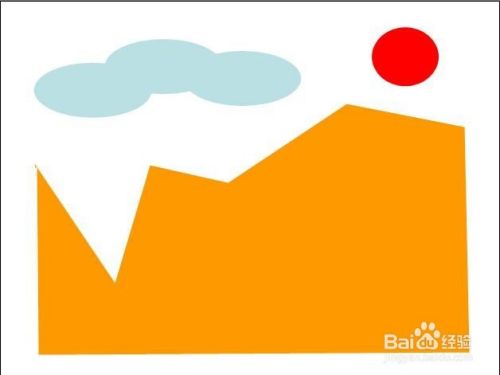
点选“不规则形状”,绘制出大山的形状。如图所示。

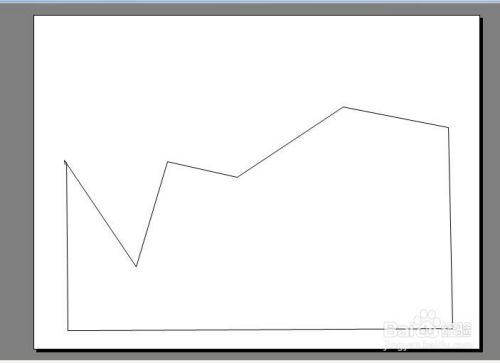
修改图形的填充色为黄色,代表黄土。
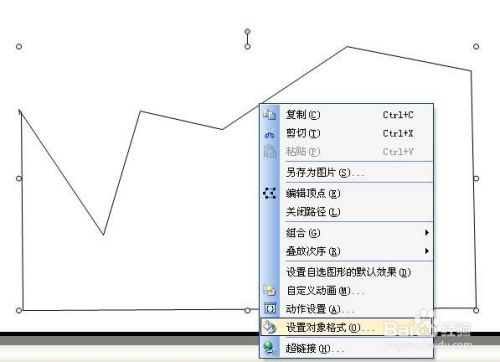

绘制三个椭圆形,组成白云。
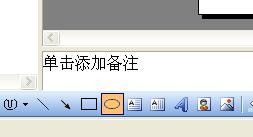

修改椭圆形的边线线条颜色为:无。
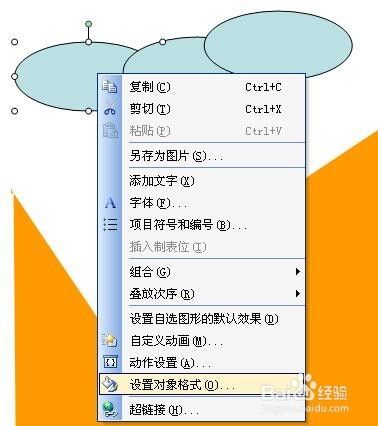
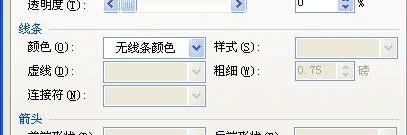
再绘制一个圆形,将填充色设置为红色,代表太阳。

最后,完成的风景图,如图所示。
有大山,有白云,有太阳。
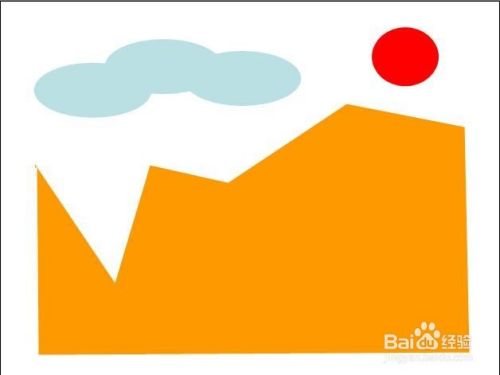
以上方法由办公区教程网编辑摘抄自百度经验可供大家参考!
上一篇:山村小屋简笔画步骤 下一篇:开学都需要给孩子买些什么东西?(小学生)
相关文章



